Microsoft Word 2010 on yksi tehokkaimmistatekstinkäsittelysovellus tähän päivään mennessä. Tärkein asiakirjasi on se, että sen tulisi olla hyvin muotoiltu, jotta lukijat ymmärtäisivät asiasi helposti. Keskustelemme joistakin yleisimmistä muotoiluvihjeistä, jotka auttavat meitä luomaan houkuttelevia näköisiä asiakirjoja.
tyylit
Tyyli on sarja muotoiluominaisuuksiajoita voit käyttää asiakirjan tekstissä, taulukoissa ja luetteloissa niiden ulkonäön muuttamiseksi nopeasti. Kun käytät tyyliä, otat käyttöön koko joukon muotoja yhdessä yksinkertaisessa vaiheessa. Jos haluat käyttää tyyliä tiettyyn asiakirjan osaan, valitse kyseinen alue ja napsauta Koti -valikossa näet täällä joitain sisäänrakennettuja tyylejä tyylit osiossa. Valitse sopiva sinulle.

Omien tyylien luominen MS Word 2010: ssä
Omien tyylien luominen Microsoft Word 2010: ssä on erittäin helppoa, valitse vain teksti ja aseta haluamasi muotoilutoiminnot sen päälle ja napsauta sitten avattavaa painiketta tyylit osio ja valitse Tallenna valinta uudeksi pikatyyliksi vaihtoehto.

Tekstin kohdistus
Sinun on kohdistettava asiakirjasi teksti antaaksesiMicrosoft Word tarjoaa tekstinkäsittelyn, joka on elintärkeää dokumentoinnissa, tarjoaa tekstin kohdistamisen keskitettyyn, vasempaan ja oikeaan kohdistaa valittu teksti. Valitse teksti ja valitse kohdistusvaihtoehto Koti> Kappale Vaihtoehto.

Numerointi ja luettelomerkit
Monissa tapauksissa joudut luettelemaan tietyt kohdat tai luomaan tarkistusluettelot. Tällaisissa tilanteissa tarvitset numerointi- ja luettelotoiminnon. Löydät sen sijaitsevan Koti> Kappale vaihtoehto.

Tekstin sisennys
Voit lisätä tai vähentää valitun tekstin sisennystä valitsemalla haluamasi vaihtoehdon Kohta osiossa.

Suoraan sisennysvaihtoehtojen vieressä on mahdollisuus lajitella valittu teksti aakkosjärjestyksessä.
kirjasimet
Voit pelata fontteilla monin tavoin. Voit muuttaa tekstin fontin väriä, tyyliä, taustaväriä jne. Se on myös pala kakkua lihavoitu, kursivoitu tai alleviivattu asiakirjan teksti. Koko luettelo fonttivaihtoehdoista on kirjasinlaji -osiossa Koti valikko.

Reuna ja varjostus
Microsoft Word tarjoaa ominaisuuksia reunuksen javarjostukset asiakirjaasi. Voit asettaa reunuksen, varjostuksen tai molemmat yhden sanan, sanaryhmän, kappaleen, kappaleiden ryhmän, yhden sivun, osan tai kaikkien sivujen ympärille. Vain paina Varjostus mahdollisuus valita varjostustyyli.

Samoin reunus -vaihtoehdon avulla voit piirtää reunoja tekstin ympärille.

Muotoilusivellin
Format Painter on erittäin hyödyllinen vaihtoehtokopioi muotoilun tietyistä asiakirjan osista ja soveltaa sitä muihin asiakirjan osiin muutamalla napsautuksella. Prosessi on hyvin yksinkertainen, valitse asiakirjan osa, paina Muotoilusivellin -vaihtoehto ja valitse sitten uusi kappale, jota haluat käyttää ensimmäisen kappaleen muodossa.

Sarakkeiden lisääminen Word-asiakirjaan
Monissa tapauksissa sinun on kirjoitettava asiakirjojesi sisältö sarakemuodossa. Valitse kappaleet ja paina pylväät - vaihtoehto, joka sijaitsee Sivun asettelu valikko. Valitse sitten luotavien sarakkeiden lukumäärä.
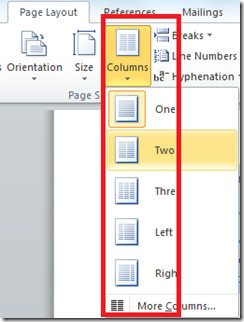
Näin näyttää dokumenttini, kun alustain sen kahteen sarakkeeseen.

Poista muotoilu
Jotakin voi aina mennä pieleen, sanotaan, että sinäteki muutoksia asiakirjan muotoon ja se muuttui sotkuiseksi, mitä nyt? Näin poistat kaikki asiakirjallesi tehdyt muotoilut. Valitse testi ja napsauta Koti -valikko ja siirry sitten tyylit napsauta avattavaa vaihtoehtoa ja valitse Tyhjennä muotoilu vaihtoehto.

Tämän tekeminen poistaa kaikki muotoilut valitusta tekstistä.













Kommentit